Kako umetnuti praznu stranicu u Word 2010
U programu Word 2010 dostupan je niz alata koji omogućuju mnoge zajedničke promjene koje mogu nastati tijekom stvaranja dokumenta. Čak i nešto što se može činiti neobičnim, poput želje da dodate praznu stranicu u sredinu dokumenta, može se u Word-u 2010 vrlo lako postići.
Dakle, ako ustanovite da u Word 2010 želite umetnuti novu praznu stranicu i ne želite jednostavno pritisnuti "Enter" na tipkovnici, slijedite naš kratki vodič u nastavku.
Dodavanje prazne stranice u dokument Word 2010
Ako u Word Word 2010 imate umetnute brojeve stranica, tada će prazna stranica koju ćemo umetnuti u nastavku biti označena ostatkom vašeg dokumenta. Ako želite preskočiti praznu stranicu u numeriranju stranica, morat ćete naučiti kako koristiti prijelome odjeljaka i prilagođeno numeriranje stranica. Microsoftov članak o toj temi možete pogledati ovdje.
1. korak: Otvorite dokument u koji želite umetnuti praznu stranicu.
Korak 2: Kliknite na lokaciju u vašem dokumentu na koju želite umetnuti praznu stranicu. U primjeru u nastavku stavljam kursor na dno prve stranice jer želim umetnuti praznu stranicu između postojeće prve i druge stranice.

Korak 3: Kliknite karticu Umetanje na vrhu prozora.
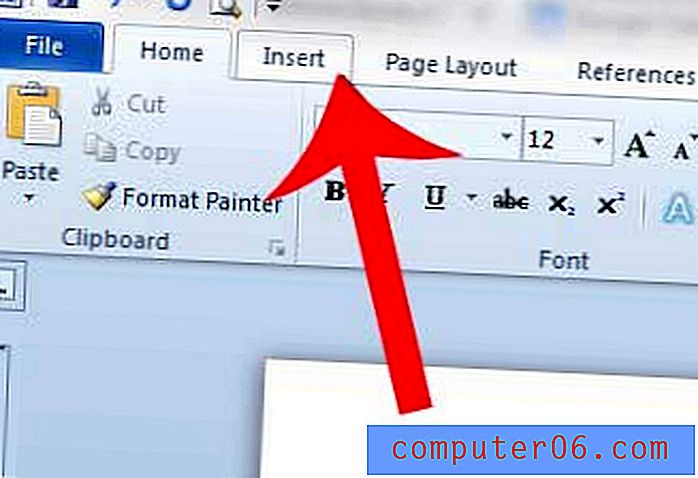
Korak 4: Kliknite gumb Prazna stranica u odjeljku Stranice navigacijske vrpce na vrhu prozora.
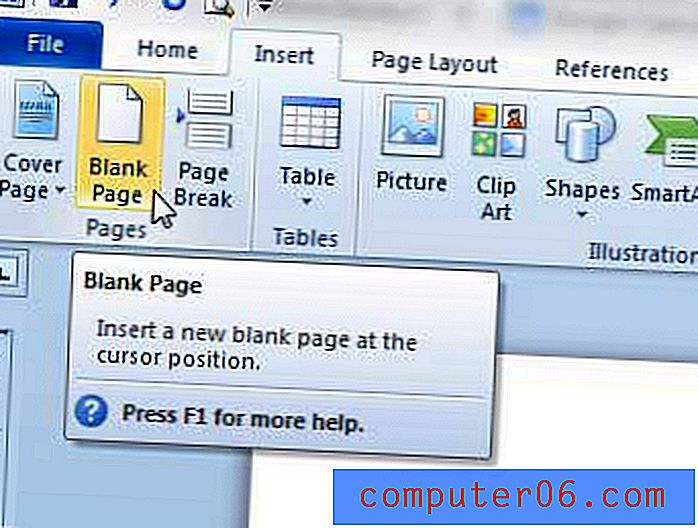
Ako pokušavate umetnuti praznu stranicu na vrh stranice, ali Word zapravo unosi dvije prazne stranice, tada se vaš pokazivač može postaviti nakon praznog retka ili prijeloma odlomka. Možete kliknuti gumb Prikaži / sakrij na kartici Početna da biste prikazali simbole formatiranja dokumenata koji će vam omogućiti da vidite što može biti problem s umetanjem prazne stranice.
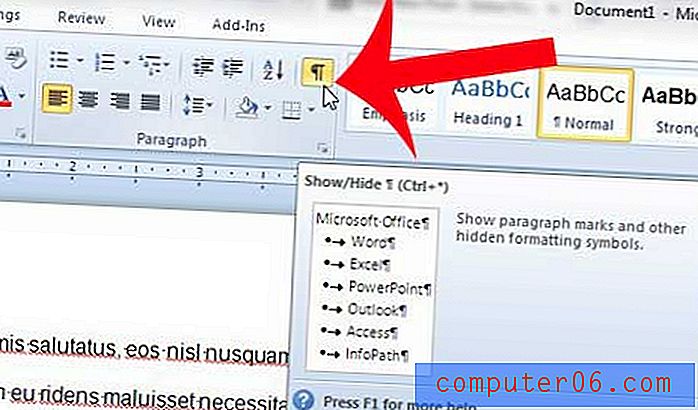
Ima li vaš dokument brojeve stranica koji mu nisu potrebni? Saznajte kako ukloniti brojeve stranica u programu Word 2010.



